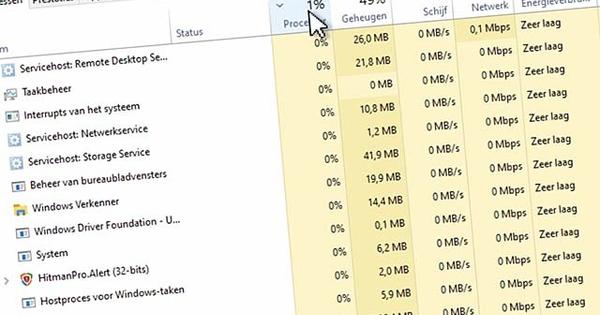Windows 10 में अपना उपयोगकर्ता खाता सेट करते समय, Microsoft खाते का उपयोग करने की अनुशंसा की जाती है। हालाँकि, यदि आप बाद में किसी स्थानीय खाते का उपयोग करना पसंद करते हैं, तो आप कर सकते हैं। यहां हम आपको दिखाते हैं कि Microsoft खाते से वापस स्थानीय खाते में कैसे स्विच किया जाए।
जब आप पहली बार विंडोज 10 स्थापित करते हैं, तो सेटअप प्रोग्राम आपको एक उपयोगकर्ता खाते के रूप में Microsoft खाते की ओर दृढ़ता से धकेलता है। स्थानीय खाता विकल्प भी पेश किया जाता है, लेकिन इसे अनदेखा करना आसान है।
Microsoft खाते का उपयोग क्यों करें?
Microsoft खाते से Windows 10 में साइन इन करने के कई अच्छे कारण हैं। इस तरह आप वनड्राइव और ऑफिस 365 जैसी क्लाउड सेवाओं का उपयोग कर सकते हैं। फिर आप विभिन्न पीसी के बीच सेटिंग्स को सिंक्रनाइज़ भी कर सकते हैं, जो कि बहुत उपयोगी है यदि आपके पास विंडोज 10 पर चलने वाले कई पीसी या लैपटॉप हैं।
लेकिन अगर आप इन सेवाओं का उपयोग नहीं करते हैं, और आप स्थानीय खाते का उपयोग करना पसंद करते हैं, तो यह भी संभव है। फिर आपको अपने Microsoft खाते के साथ लिंक को रद्द करना होगा।
स्थानीय खाते पर वापस जाएं
यदि आपका उपयोगकर्ता खाता पहले से ही आपके Microsoft खाते से जुड़ा हुआ है, तो आप आसानी से किसी स्थानीय खाते में वापस जा सकते हैं।
ऐसा करने के लिए, आपको जाना होगा सेटिंग्स> खाते जाओ और आगे आपकी जानकारी क्लिक करें। फिर आपको टेक्स्ट के साथ एक लिंक दिखाई देगा इसके बजाय स्थानीय खाते से साइन इन करें. यहां क्लिक करें।
फिर आपको यह पुष्टि करने के लिए अपना Microsoft खाता पासवर्ड दर्ज करना होगा कि आप इस परिवर्तन को लागू करने के लिए अधिकृत हैं। तब दबायें अगला.
अगली विंडो में आपको अपने स्थानीय खाते के लिए एक नया उपयोगकर्ता नाम और पासवर्ड चुनना होगा। पर क्लिक करें अगला अपने Microsoft खाते से साइन आउट करने के लिए। फिर अपने नए स्थानीय खाते के उपयोगकर्ता नाम और पासवर्ड के साथ फिर से लॉग इन करें।

जाँच
यह जाँचने के लिए कि क्या आपका खाता वास्तव में एक स्थानीय खाता है, वापस जाएँ सेटिंग > खाते > आपकी जानकारी. अपने उपयोगकर्ता खाते के नाम के तहत आपको चाहिए स्थानीय खाता खड़े देखना।
प्रभाव
आपके सभी डेस्कटॉप ऐप्स हमेशा की तरह काम करते रहेंगे। आपके Windows Store ऐप्स के लिए आवश्यक है कि आप उनका उपयोग करने के लिए फिर से साइन इन करें। आपको Microsoft की विभिन्न क्लाउड सेवाओं में अलग से लॉग इन करना होगा, क्योंकि वे अब आपके उपयोगकर्ता खाते से लिंक नहीं हैं।